Bonjour à tous,
Je vais vous montrer ici comment créer un gabarit (template en anglais) dans MiniListe pour un suivi de glycémie pour diabétique. Il y a d'autres façons de faire un gabarit, mais cela vous donnera surement des idées de comment faire certaines choses.
| Petite explication pour ceux et celles qui ne connaissent pas à ce que sert une telle liste. Étant moi-même diabétique, je dois constamment vérifier ma glycémie qui est le taux de sucre dans mon sang. Cela doit être fait 4 fois par jour, soit avant chaque repas et au coucher. Puis, il faut une liste de tout cela pour voir l'ensemble et ajusté en conséquence les pilules ou voir certaines choses à ne pas manger. |
Pour commencer, j'ai créé une liste contenant 10 champs comme dans l'image suivante :
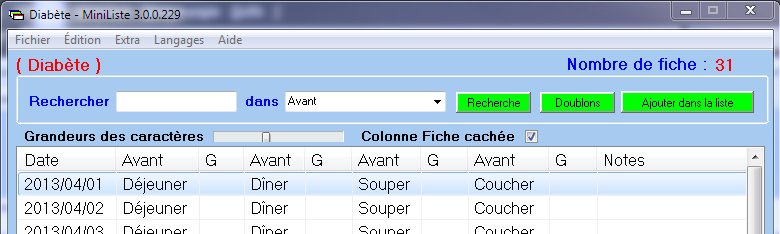 La liste Diabète pour la glycémie.
La liste Diabète pour la glycémie.
| Comme vous pouvez le voir, le premier champ contient une date et cela est du 2013/04/01 jusqu'au 2013/04/31. Pourquoi mettre le 31 quand le mois d'avril fini le 30? Bien tout simplement qu'ici nous créons un gabarit et il est préférable d'avoir le 31 déjà inscrit pour les mois qui le contiennent, nous aurons tout simplement à supprimer la fiche du 31 lorsque le mois ne le contiendra pas. Ensuite, pourquoi inscrire la date dans ce format? C'est seulement pour le triage qui se fera dans le bon ordre dans ce format. Si vous voulez, essayez d'autres formats et vous comprendrez. |
En double cliquant sur une ligne dans la liste, la fiche s'ouvre et vous pouvez éditer tous les champs comme dans l'image suivante :
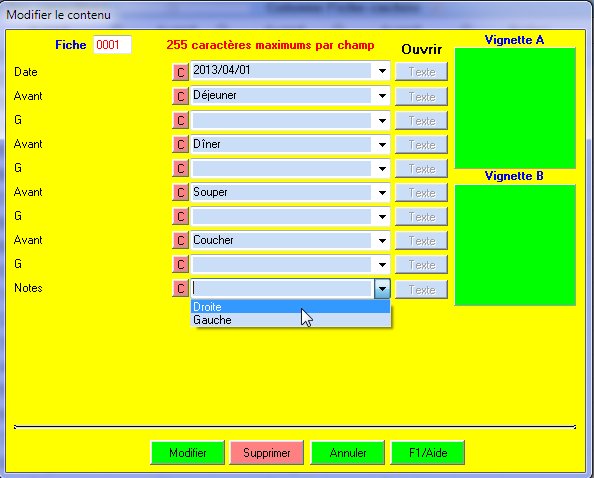 Une fiche de la liste.
Une fiche de la liste.
| Vous pouvez remarquer que les champs « G » pour glycémie sont vides, mais que le bouton « Modifier » est activé quand même. C'est que les champs ne sont pas vraiment vides, mais contiennent un espace seulement. Pour le champ « Notes », j'ai inscrit « Droite » et « Gauche », vous vous demandez surement à quoi cela peut bien servir. C'est simplement un rappel pour savoir dans quelle main cette journée que nous avons piqué pour ne pas piquer toujours les mêmes doigts. |
Ceci termine la création de la liste, mais si vous le désirez vous pouvez télécharger cette liste dans les « Extra » si vous êtes membre.
Maintenant, comment cette liste peut servir de gabarit? Spécifions que cette liste fonctionne par mois et présentement elle est du mois d'avril 2013. La première chose à faire est de créer une autre liste pour le mois de mai 2013 comme ceci :
Puis y inscrire un nouveau nom pour cette nouvelle liste, moi j'y est inscrit Diabète avec le mois et l'année entre parenthèses pour les identifier correctement. Mais vous pouvez y inscrire un nom qui vous convient.
Maintenant que votre liste pour le mois de mai a été créée, vous devez ouvrir cette même liste dans MiniListe. Comme vous pouvez le constater, la liste est identique à celle du gabarit et contient encore la date du mois d'avril. Voici comment y remédier :
Cliquer sur « Édition » dans le menu pour faire apparaître la fenêtre suivante :
Vous devez suivre les instructions décrites sur l'image.
1 - Vous choisissez de travailler sur le champ de la date.
2 - Vous inscrivez le numéro du mois qui est contenu dans le gabarit entouré des « / » dans « A ».
3 - Vous inscrivez le numéro du mois de cette liste entouré des « / » dans « B ».
4 - Choisissez « A est contenu dans le champ ».
5 - Cliquer sur « Remplacer A par B dans la colonne ».
|
Maintenant, vous possédez une liste « Diabète (mai 2013) » avec la date correspondante. Si le mois de mai ne contenait pas 31 jours, il faudrait supprimer la ligne 31.
| Si vous désirez changer l'année, vous devez tout simplement inscrire en A « 2013/ » et en B « 2014/ ». Vous pourriez inscrire l'année sans « / », mais il est préférable de prendre l'habitude de ne pas juste inscrire un chiffre seul. Comme dans le mois, juste 04 changerait tous les mois, mais aussi toutes les quatrièmes journées. |
Bon, encore une fois j'espère que cela vous aidera...
|